藍(lán)色調(diào),ps調(diào)情侶圖片實(shí)例
時(shí)間:2024-03-07 15:46作者:下載吧人氣:18
最終效果

原圖

1、打開素材圖片,創(chuàng)建可選顏色調(diào)整圖層,對(duì)紅、黃、綠、青、中性、黑進(jìn)行調(diào)整,參數(shù)設(shè)置如圖1 - 6,效果如圖7。這一步主要給圖片增加淡黃色,暗部增加藍(lán)色。
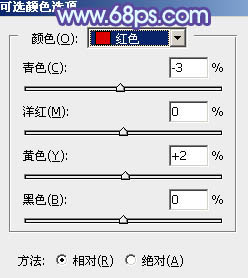
<圖1>
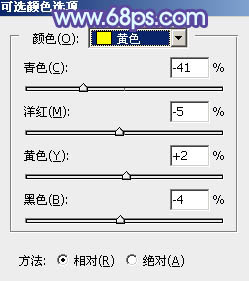
<圖2>

<圖3>

<圖4>
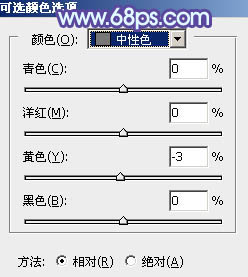
<圖5>
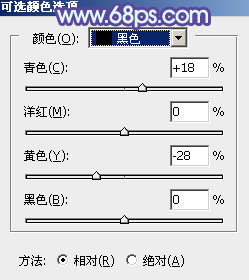
<圖6>

<圖7>
2、按Ctrl + J 把當(dāng)前可選顏色調(diào)整圖層復(fù)制一層,不透明度改為:50%,如下圖。

<圖8>
3、創(chuàng)建曲線調(diào)整圖層,對(duì)綠,藍(lán)通道進(jìn)行調(diào)整,參數(shù)設(shè)置如圖9,10,效果如圖11。這一步給圖片增加藍(lán)色。
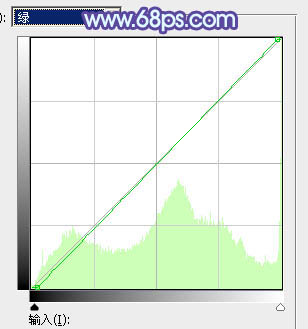
<圖9>

<圖10>

<圖11>
4、按Ctrl + Alt + 2 調(diào)出高光選區(qū),創(chuàng)建純色調(diào)整圖層,顏色設(shè)置為淡藍(lán)色:#E8F2FA,確定后把混合模式改為“變暗”,效果如下圖。這一步給圖片高光部分增加淡藍(lán)色。

<圖12>
5、按Ctrl + J把當(dāng)前純色調(diào)整圖層復(fù)制一層,混合模式改為“正常”,不透明度改為:30%,效果如下圖。這一步給圖片增加淡藍(lán)色。

<圖13>
6、創(chuàng)建可選顏色調(diào)整圖層,對(duì)紅、黃、青、白進(jìn)行調(diào)整,參數(shù)設(shè)置如圖14 - 17,效果如圖18。這一步給圖片增加橙黃色。

<圖14>
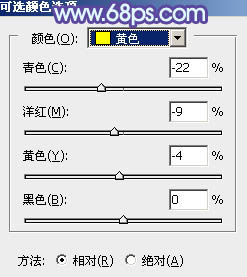
<圖15>

<圖16>
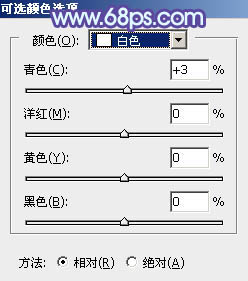
<圖17>

<圖18>
7、創(chuàng)建創(chuàng)建曲線調(diào)整圖層,對(duì)紅、綠、藍(lán)通道進(jìn)行調(diào)整,參數(shù)及效果如下圖。這一步給圖片暗部增加藍(lán)色。
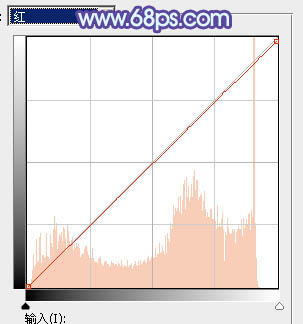
<圖19>
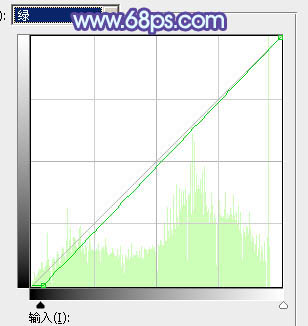
<圖20>
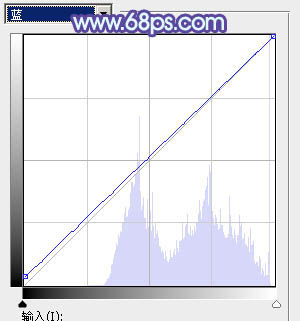
<圖21>

<圖22>
8、按Ctrl + Alt + 2 調(diào)出高光選區(qū),按Ctrl + Shift + I 反選,然后創(chuàng)建曲線調(diào)整圖層,對(duì)各通道進(jìn)行調(diào)整,參數(shù)設(shè)置如圖23 - 26,效果如圖27。這一步增加暗部明暗對(duì)比,并增加藍(lán)色。
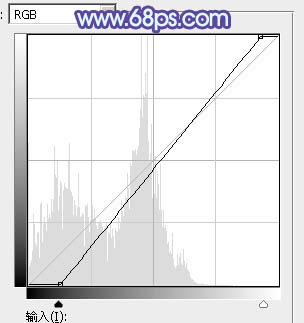
<圖23>
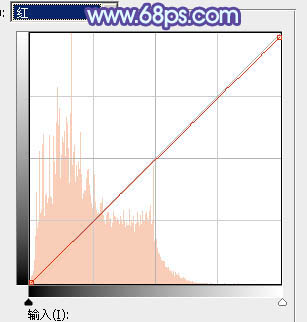
<圖24>
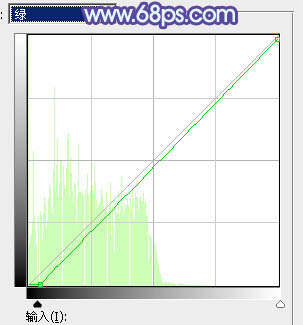
<圖25>
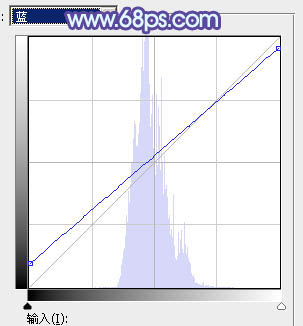
<圖26>

<圖27>
9、創(chuàng)建曲線調(diào)整圖層,對(duì)RGB、綠、藍(lán)通道進(jìn)行調(diào)整,參數(shù)設(shè)置如圖28,確定后把蒙版填充黑色,再用白色畫筆把左側(cè)及底部區(qū)域擦出來(lái),如圖29。這一步給圖片增加暗部。
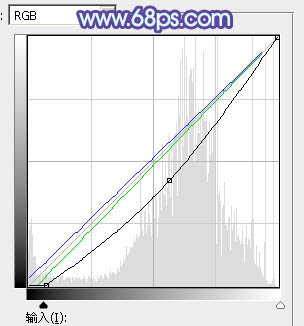
<圖28>

<圖29>
10、新建一個(gè)圖層,按Ctrl + Alt + Shift + E 蓋印圖層,選擇菜單:濾鏡 > 模糊 > 動(dòng)感模糊,角度設(shè)置為45度,距離設(shè)置為160,確定后把混合模式改為“濾色”,再按住Alt鍵添加圖層蒙版,用白色畫筆把下圖選區(qū)部分擦出來(lái)。這一步給圖片局部增加高光。

<圖30>
11、創(chuàng)建曲線調(diào)整圖層,對(duì)RGB、紅、綠、藍(lán)通道進(jìn)行調(diào)整,參數(shù)設(shè)置如圖31 - 34,效果如圖35。這一步把圖片暗部提亮,并增加淡藍(lán)色。
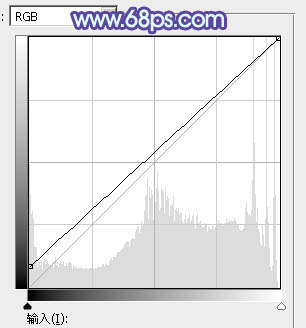
<圖31>

<圖32>
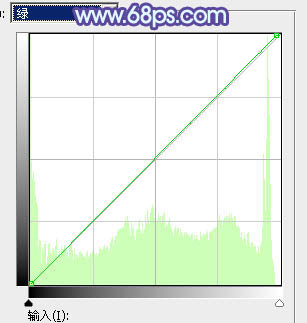
<圖33>
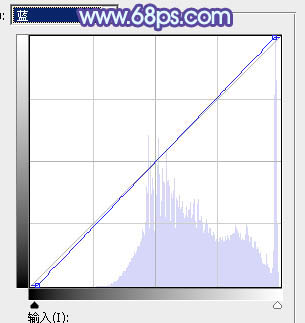
<圖34>

<圖35>
12、創(chuàng)建可選顏色調(diào)整圖層,對(duì)黃、藍(lán)、白進(jìn)行調(diào)整,參數(shù)設(shè)置如圖36 - 38,效果如圖39。這一步微調(diào)圖片中的暖色及高光顏色。
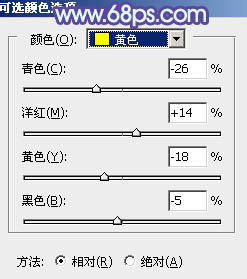
<圖36>
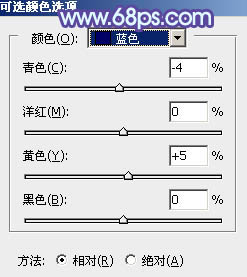
<圖37>

<圖38>

<圖39>
13、單獨(dú)微調(diào)一下人物膚色及高光顏色,效果如下圖。

<圖40>
14、創(chuàng)建可選顏色調(diào)整圖層,對(duì)黃、藍(lán)、白進(jìn)行調(diào)整,參數(shù)設(shè)置如圖41 - 43,效果如圖44。這一步把圖片中的藍(lán)色加深一點(diǎn),高光部分增加一點(diǎn)淡青色。
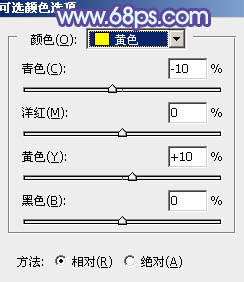
<圖41>

<圖42>
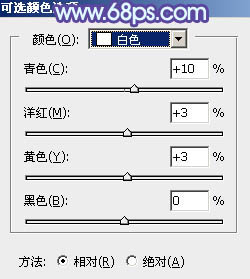
<圖43>

<圖44>
最后微調(diào)一下顏色,簡(jiǎn)單美化一下人物,完成最終效果。

相關(guān)推薦
相關(guān)下載
熱門閱覽
- 1ps斗轉(zhuǎn)星移合成劉亦菲到性感女戰(zhàn)士身上(10P)
- 2模糊變清晰,在PS中如何把模糊試卷變清晰
- 3ps楊冪h合成李小璐圖教程
- 4色階工具,一招搞定照片背后的“黑場(chǎng)”“白場(chǎng)”和“曝光”
- 5PS鼠繪奇幻的山谷美景白晝及星夜圖
- 6ps液化濾鏡
- 7LR磨皮教程,如何利用lightroom快速磨皮
- 8ps CS4——無(wú)法完成請(qǐng)求,因?yàn)槲募袷侥K不能解析該文件。
- 9實(shí)際操作,在PS中如何批量給圖層重命名并導(dǎo)出
- 10photoshop把晴天變陰天效果教程
- 11ps調(diào)出日系美女復(fù)古的黃色調(diào)教程
- 12軟件問題,PS顯示字體有亂碼怎么辦
最新排行
- 1室內(nèi)人像,室內(nèi)情緒人像還能這樣調(diào)
- 2黑金風(fēng)格,打造炫酷城市黑金效果
- 3人物磨皮,用高低頻給人物進(jìn)行磨皮
- 4復(fù)古色調(diào),王家衛(wèi)式的港風(fēng)人物調(diào)色效果
- 5海報(bào)制作,制作炫酷的人物海報(bào)
- 6海報(bào)制作,制作時(shí)尚感十足的人物海報(bào)
- 7創(chuàng)意海報(bào),制作抽象的森林海報(bào)
- 8海報(bào)制作,制作超有氛圍感的黑幫人物海報(bào)
- 9碎片效果,制作文字消散創(chuàng)意海報(bào)
- 10人物海報(bào),制作漸變效果的人物封面海報(bào)
- 11文字人像,學(xué)習(xí)PS之人像文字海報(bào)制作
- 12噪點(diǎn)插畫,制作迷宮噪點(diǎn)插畫

網(wǎng)友評(píng)論